随着互联网发展速度的日益加快,网络存储方式也被越来越多的用户所认可,但其稳定性及安全性却一直是个问题,困扰着网络存储行业的发展。2009年7月底电信推出了一款名为E云在线备份的服务,宣称能为用户提供2GB的存储空间,笔者也第一时间开始使用,如今一个多月过去了,究竟效果如何、是否简单易用?请看笔者接下来的解读。
e云特性:
1、e云易于客户化,您可以快速配置备份什么,何时备份和多快备份。
2、您的个人数据的安全性非常重要,e云使用256位AES加密,保护您计算机的文件。
3、e云易于使用,不需要很深的技术背景来安装。您不超过5分钟就可以把它安装在计算机上使用。
4、e云可以在全天持续不断的备份您的文件的最新版本,一旦您本地数据丢失,您可以恢复到最新的版本。
用户注册:
首次使用的时候需要在官网进行注册(如图1),用户名可以使用电子邮箱地址。
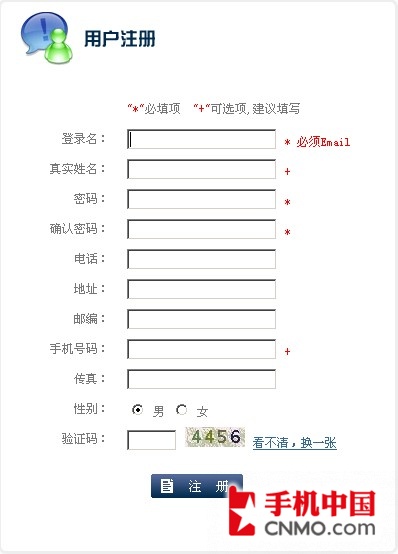 |
注册后e云备份会向邮箱里发送一封邮件作为本次申请的验证(如图2),用户需点击邮件内的地址来最终完成注册,之后显示的是许可证密匙页面,同时也会显示软件的下载地址,这里e云备份很为用户考虑。(在此同时,以免用户遗失密匙的麻烦,e云还会向邮箱发送一份密匙邮件)
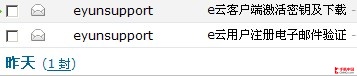 |
下载安装:
下载客户端也颇为方便,直接点击上面下载连接,另存为即可。据显示客户端仅有8.60MB,下载也很快,没有发生断链的情况(如图3)。
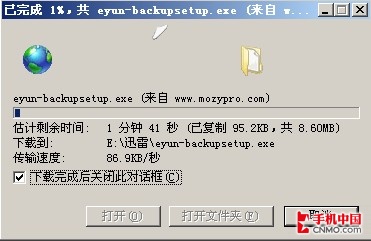 |
客户端安装起来非常简单,依次NEXT即可完成,不用担心其暗中捆绑程序,所支持的操作系统也很丰富,官方宣称支持Windows2000/XP/Vista,包涵了目前所有主流操作系统。安装完成后会提示是否启动配置向导,由于安装完还不能直接使用,需要配置与登录,所以笔者把这个选项勾上。(如图4)
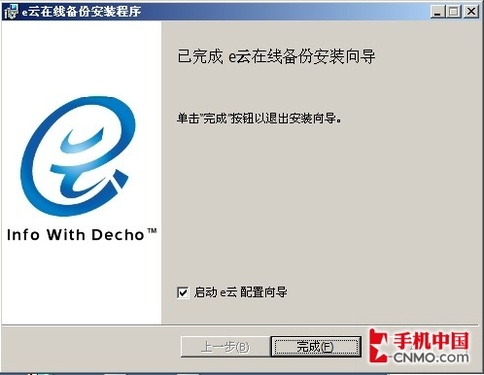 |
用户登录:
安装完成后进入的是登录界面,把刚刚获取的许可证密匙以及邮箱地址填入其中即可注册成功(据笔者观察,本密匙是和计算机绑定在一起的,所以建议读者备份好密匙)(如图5),之后使用刚才注册时填入的密码即可登录,这也是e云客户端唯一一次要求输入帐号登录,之后无需重复登录既能正常使用各项功能。
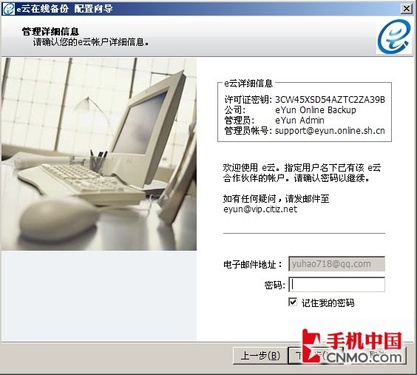 |
配置向导:
登录成功后会进行加载配置和初始化备份集两个步骤,这段时间需要用户耐心去等待,时间会稍微有点长。点击“下一步”之后我们看到的是推荐备份项目(如图6),这是软件扫描系统后自动给出的内容,主要涉及收藏夹、我的文档、QQ聊天记录等内容,这里把想要备份的项目勾选即可。
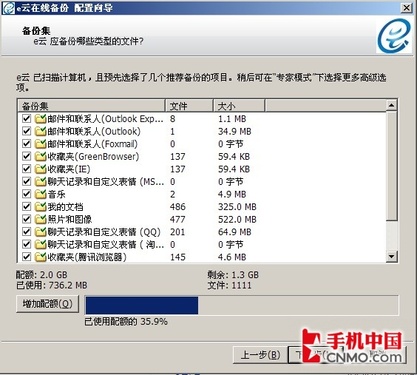 |
提示:用户默认的配额大小为2G,增加配额需另外向电信缴纳费用。
速度测试:
由于这份软件需要经常联网操作,所以特意对速度测试专门设了一个选项,来检测本机连到e云备份服务器的速度,经过测试,笔者发现公司的网速还是不错的。(如图7)
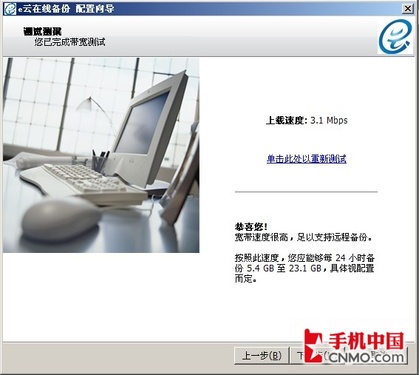 |
初始备份:
点击“下一步”进入初始设置,初始设置就是将之前选择的备份项目进行一一备份。e云在线备份首先会要求用户选择备份速度,默认是备份速度较快,用户可以根据自身电脑配置来选择此项(如图8)。此外,对于初始备份软件还给出了预计完成时间等信息,颇为贴心。
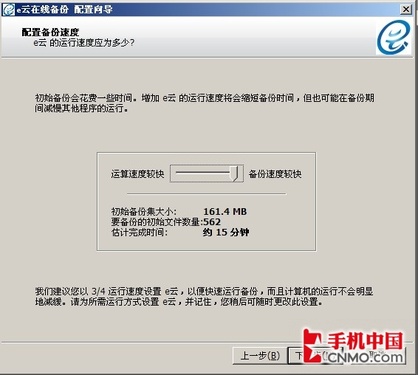 |
下面进入初始备份的备份方式,这里提供了三种备份方式(如图9),分别是立即开始初始备份,让e云在计算机空闲时自动开始初始备份,我想要继续在专家模式下配置备份。
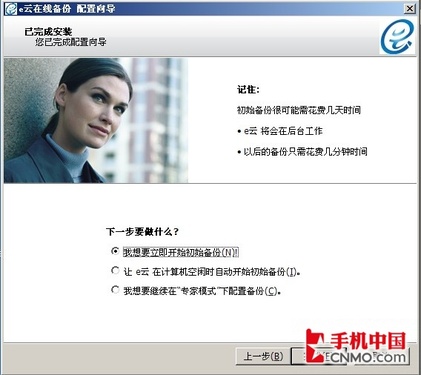 |
智能备份:
这里笔者选择了立即初始备份,之后主界面会被隐藏到图标栏中(如图10),点开后进入初始备份界面,就可以看到开始备份的进度条,由于是这是笔者第一次备份,数据量比较大,动辄上百兆,所以耗用时间通常会比较长,编码并上传完毕后,第一次备份就完成了(如图11)。
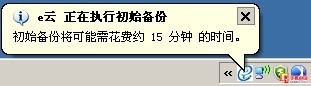 |
 |
由于e云在线备份采用的是增量添加方式,初始备份之后的第二次备份,无需重复,只需添加新增的东西即可,所以速度会非常快,所以用户无需担心。此外,e云备份和资源管理器的整合很不错,右键菜单中直接添加了“添加到e云备份”菜单项,选中想要备份的文件后,直接执行该命令,便可直接上传至服务器将文件备份起来。
备份还原:
当然,做备份的最终目的还在于还原,e云备份为用户提供了两种还原方法
1.打开e云在线备份的主界面,点击“还原文件”,这时软件将呈现还原文件界面(如图12)。还原操作非常简单,直接在左侧列表中选择你当初所备份的文件夹,在右侧将显示出对应的文件列表,从中在需要还原的文件上打勾,然后点击“还原文件”即可。
 |
2.直接在“我的电脑”里选择已经备份过的文件,随后打开右键菜单,此时可见到“还原以前版本”的菜单项,执行该命令打开新窗口,并双击其中的文件就能将远程服务器上备份的文件覆盖到当前文件了。
笔者总结:
笔者经过一段时间的使用,发觉已经喜欢上这款软件了,除了第一次备份耗时较长外,基本没有其他问题。另外笔者要提醒读者,这款软件并不同于普通市面上的网盘软件,相比其他网盘,这款软件并不提供外链功能,所以如果仅仅需要一款在线备份软件,它还是非常适合你的。
现而今随着3G建设步伐的加大,手机上网速率也发生了飞速的提升,相信再过不久,我们也会在手机端也见到此类软件的。
手机3G论坛| 这样贵的3G你敢用吗?怒揭联通3G套餐内幕
手机3G论坛| [公社原创]电信3G最牛X-惊人速度堪比我家宽带
我来说两句